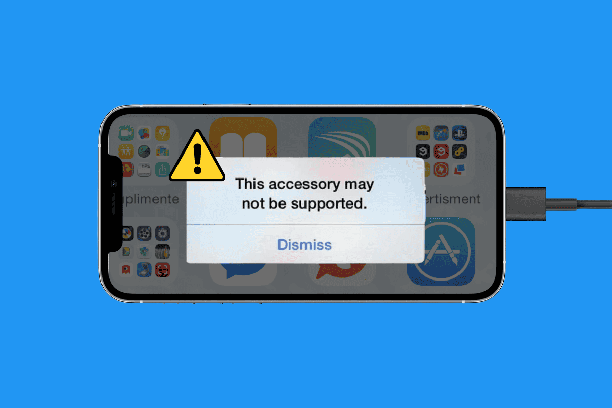Ikuti langkah berikut ini untuk memperbarui iOS pada iPhone:
- Buka menu Settings lalu pilih menu General > Software Update.
- Jika tersedia pembaruan, maka akan muncul opsi untuk Download and Install update terbaru.
- Ikuti proses update hingga selesai agar iPhone memiliki versi iOS terkini.
Setelah proses update selesai, coba lagi menyambungkan aksesori yang sebelumnya error untuk mengecek apakah kini sudah bisa digunakan setelah iOS diperbarui.
Daftar Isi Artikel
4. Bersihkan Konektor Lightning Port pada iPhone
Penyebab lain yang memungkinkan adalah kotoran atau debu yang menumpuk di lightning port iPhone sehingga menghambat koneksi dengan aksesori. Oleh karena itu penting untuk membersihkan konektor lightning port menggunakan kuas halus atau kompresi udara.
Pastikan benar-benar tidak ada lagi sisa kotoran di dalam lightning port sebelum mencoba menyambungkan kembali kabel charger atau aksesori yang sebelumnya muncul pesan error. Kotoran yang menumpuk bisa menjadi penghambat konektivitas aksesori dengan port lightning.
5. Gunakan Kabel Charger atau Data yang Berbeda
Ada kemungkinan kabel charger atau kabel data yang Anda gunakan ternyata sudah rusak atau tidak kompatibel dengan iPhone. Untuk mengetahuinya, coba ganti dengan kabel charger MFi certified yang berbeda dan lihat apakah masih muncul pesan yang sama.
Jika aksesori bisa terkoneksi normal menggunakan kabel yang berbeda, maka bisa dipastikan kabel lama Anda yang menjadi penyebab masalah. Segera ganti kabel tersebut agar aksesori bisa digunakan lagi seperti biasa.